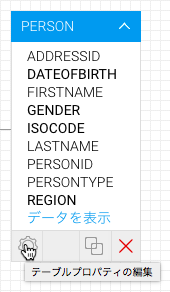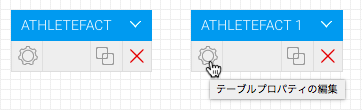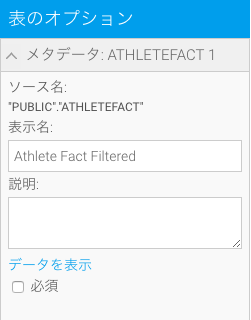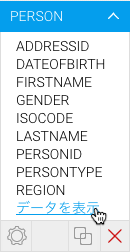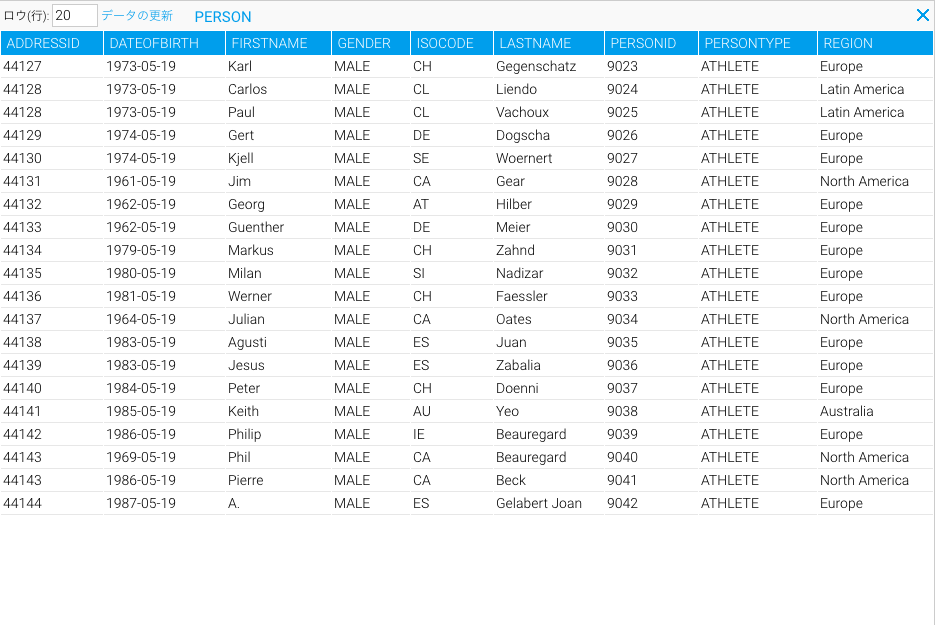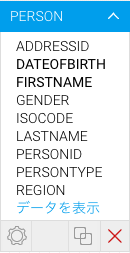概要
テーブル上の「テーブルプロパティの編集」をクリックすることで、ビュー内のテーブルプロパティを参照、更新することができます。リンクをクリックすると、ビューオプションプロパティの項目が選択したテーブルの情報に切り替わります。
表示名の変更
同じテーブルをビューに追加すると、Yellowfinは元のテーブル名に数字を追加して自動的にテーブルの表示名を変更します。これは、ビュー内の複数のテーブルに、同じテーブル名を使用することができないからです。テーブル名を更新することで、表示名が変更されます。
オプションメニューから、テーブルの表示名を変更することができます。
注意: ソース名は変更されることなく、もとの書式で表示されます。
サンプルデータの表示
テーブルに適用された条件はすべて、サンプルデータに適用されます。しかし、テーブルの結合設定が条件になっている場合は、サンプルデータに反映されません。
テーブルカラム(列)の選択
- フィールドをビューに追加するためには、「テーブルプロパティの編集」をクリックし、ビューオプションにプロパティを表示します。
- カラム(列)項目の展開アイコンをクリックします。
- 追加したいカラム(列)を選択します。(すべてのカラム(列)を追加する場合は、「すべて選択」をクリックします。)
- 選択したカラム(列)は、テーブル内に太字で表示されます。下の画像を参照してください。
- テーブルの「データを表示」からも、カラム(列)を追加することができます。上記を参照してください。カラム(列)をクリックして強調表示をすると、カラム(列)一覧に追加されます。